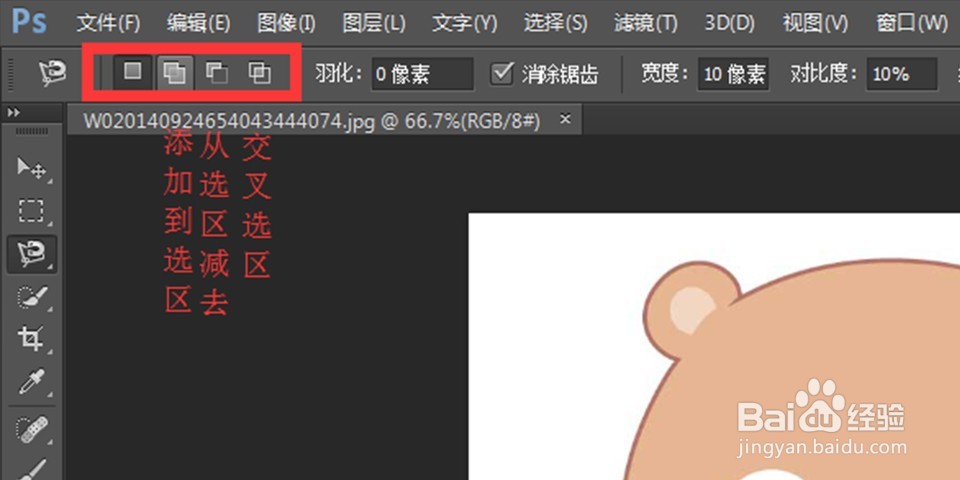1、首先,我们打开所使用的图片,然后在右侧工具栏中找到快速选择工具(如图位置)。快速选择工具和魔棒工具在一块儿,右击图标可以进行选择。
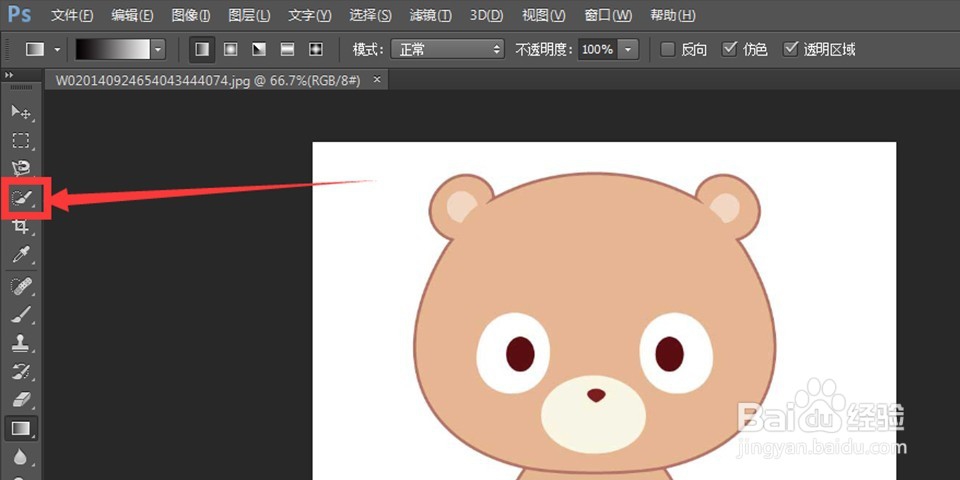
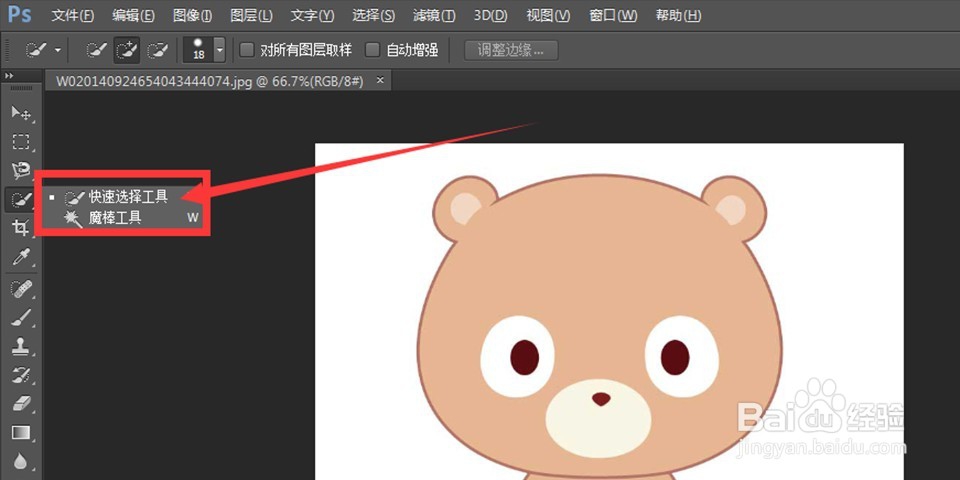
2、我们先使用快速选择工具选择图片,上面有几个功能选择。点击上面的数字框,在这里可以选择快速选择像素大小,硬度,间距等。这些设置根据图像的大小和所需要的精确度来设定。
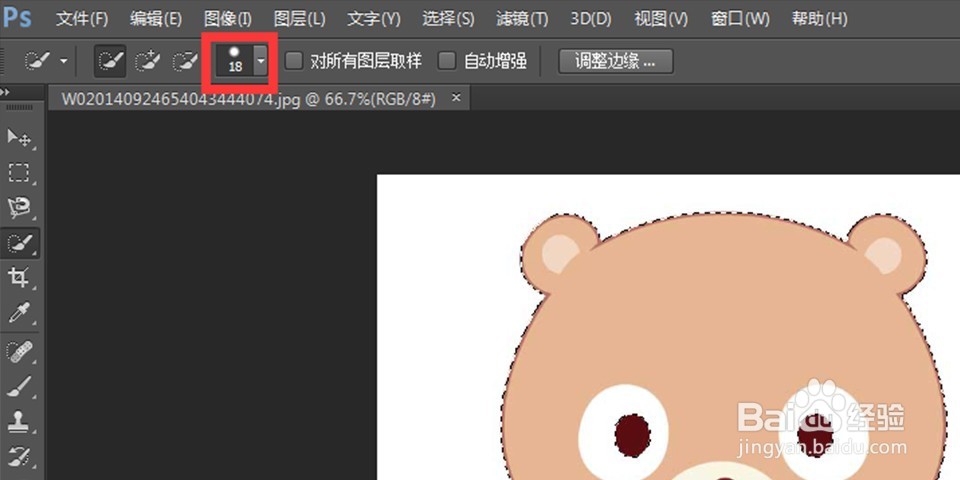
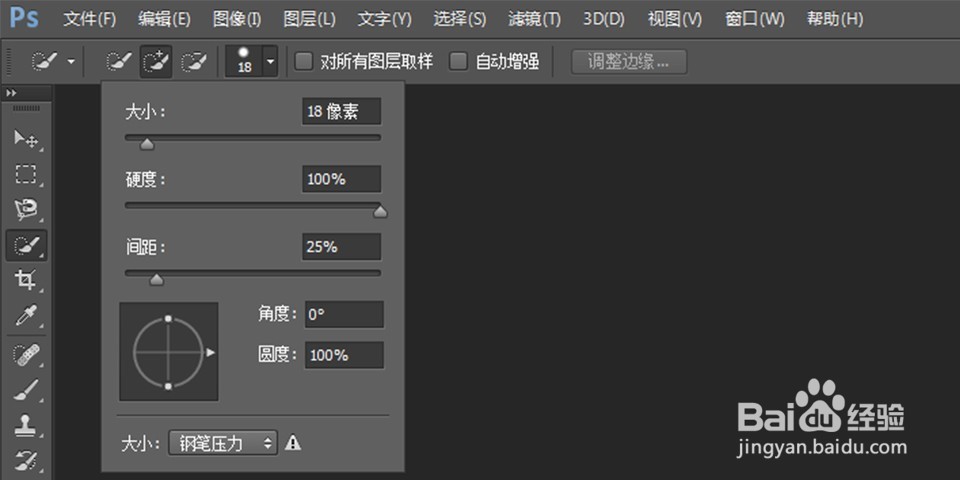
3、上面有“+”和“-”号,前者是添加到选区,后者是从选区减去。我们可以根据 需要进行选择使用。设置好后,我们来框选图片,选择时将图标移动到所要进行选择的区域然后涂抹需要的区域。


4、魔棒工具也可以自动判断图片的边界,但是所选择的精度有限,适合层次分明边界明显的图片选择。当然我们也可以配合快速选择工具,套索工具,选框工具等一块儿使吹涡皋陕用来选择图片。使用方法:直接点击所要选择的图像,软件自动识别。
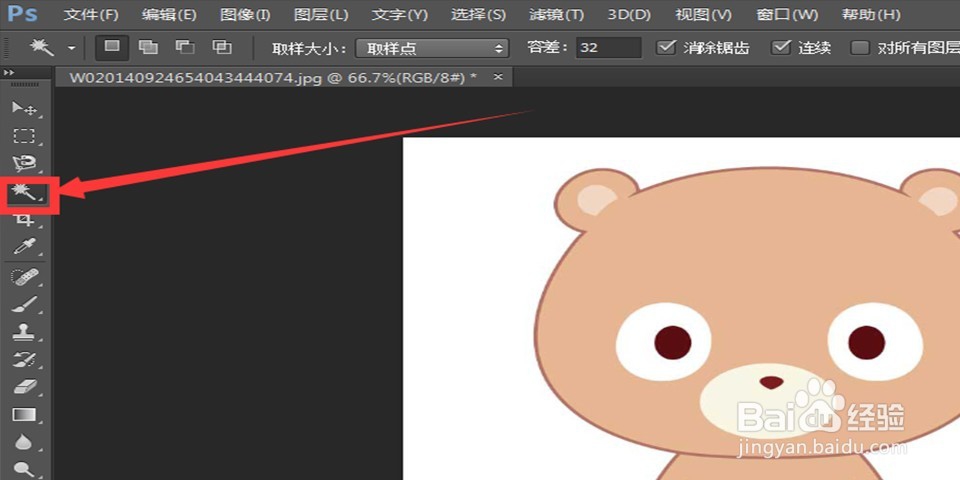
5、图片选择好后就可以进行相应操作了,操作方法和选框工具和套索工具类似,要想移动选区图片,就用移动工具点击选区拖动到所需区域即可。

6、魔棒工具上面的几个功能和套索工具类似,这几个功能分别是:添加到选区,从选区减去,与选区交叉。我们可以根据需要配合使用这几个功能。